
Isännöity MCP-palvelin Microsoft To Do:lle
Microsoft To Do MCP -palvelin mahdollistaa sujuvan integraation tekoälytyökalujen ja Microsoft To Do:n välillä, jolloin automatisoidut työnkulut voivat hallita ...
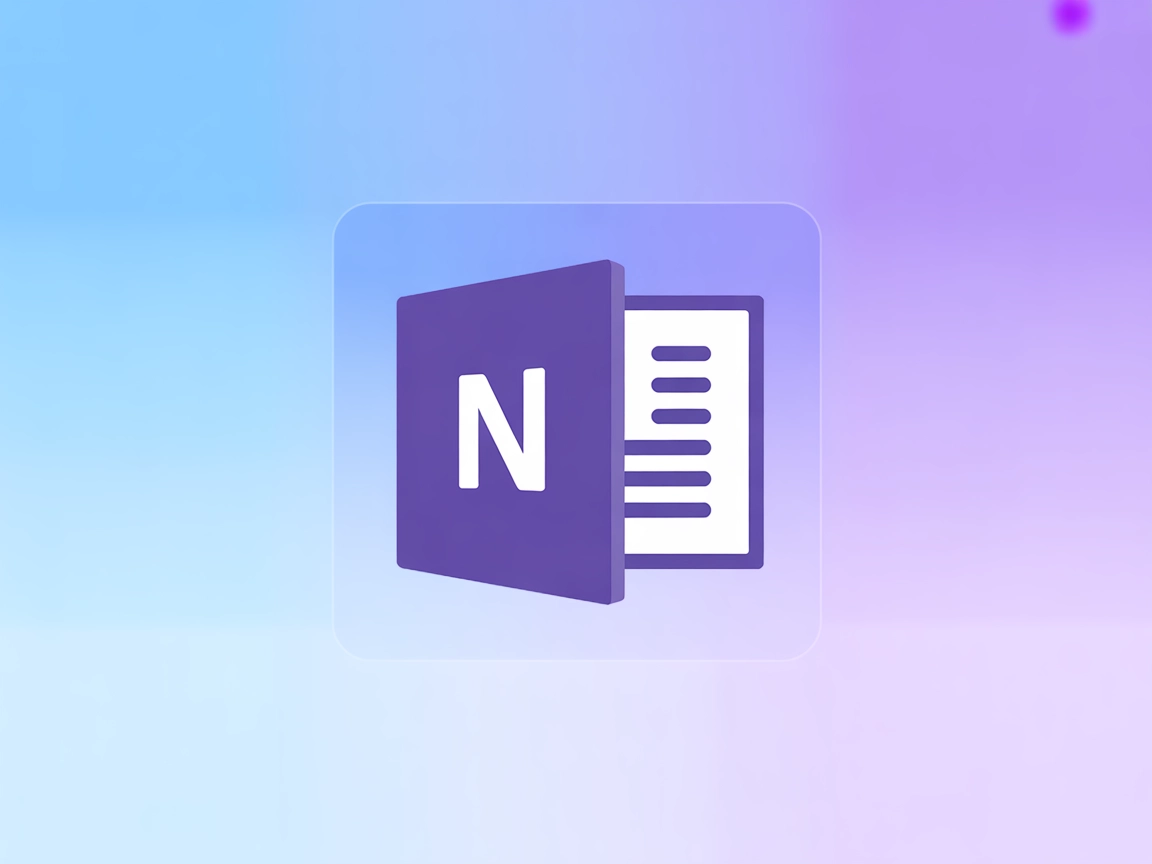
Integroi FlowHunt Microsoft OneNoteen OneNote MCP -palvelimen avulla, automatisoi muistiinpanotehtävät, hallitse muistiinpanoja ja yhdistä tekoälytyönkulut reaaliaikaiseen OneNote-dataan.
Isännöi MCP-palvelimia FlowHuntin avulla
FlowHuntin alusta mahdollistaa tekoälyagenttien luomisen mille tahansa palvelulle ilman MCP-palvelinten tavanomaista monimutkaisuutta. Isännöi MCP-palvelimia mille tahansa palvelulle, automatisoi työnkulkuja, yhdistä ulkoisiin työkaluihin ja hyödynnä analytiikkaa suorituskyvyn parantamiseksi. FlowHunt tekee tekoälyagenttien luonnista helppoa ja tehokasta kaikille käyttäjille.
Siirry FlowHuntiin: Kirjaudu sisään FlowHunt.io-hallintapaneeliin .
Avaa Integraatiot: Etsi vasemmasta sivupalkista “Integraatiot”-osio.
Valitse Microsoft OneNote: Klikkaa Microsoft OneNote -integraatiovaihtoehtoa aloittaaksesi käyttöönoton.
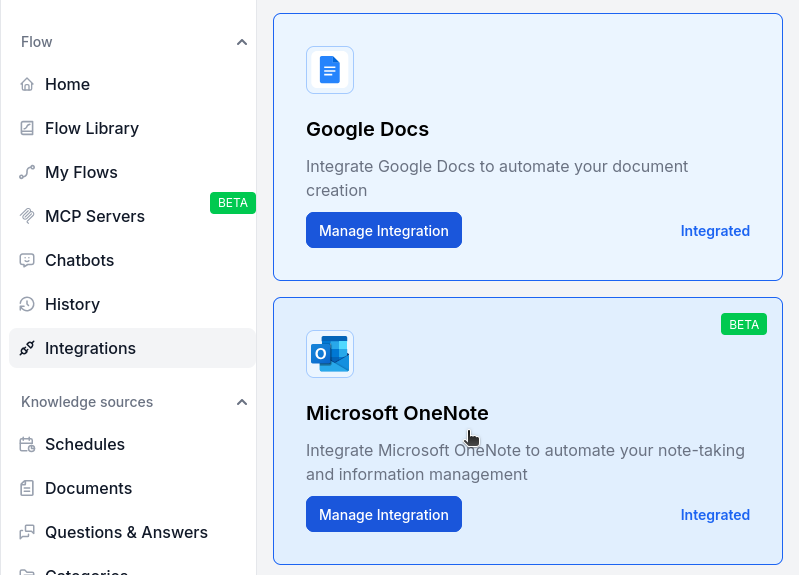
Integroi OneNoteen: Klikkaa Integroi ja kirjaudu Microsoft-tililläsi tunnistautuaksesi ja antaaksesi FlowHuntille pääsyn OneNote-tietoihisi.
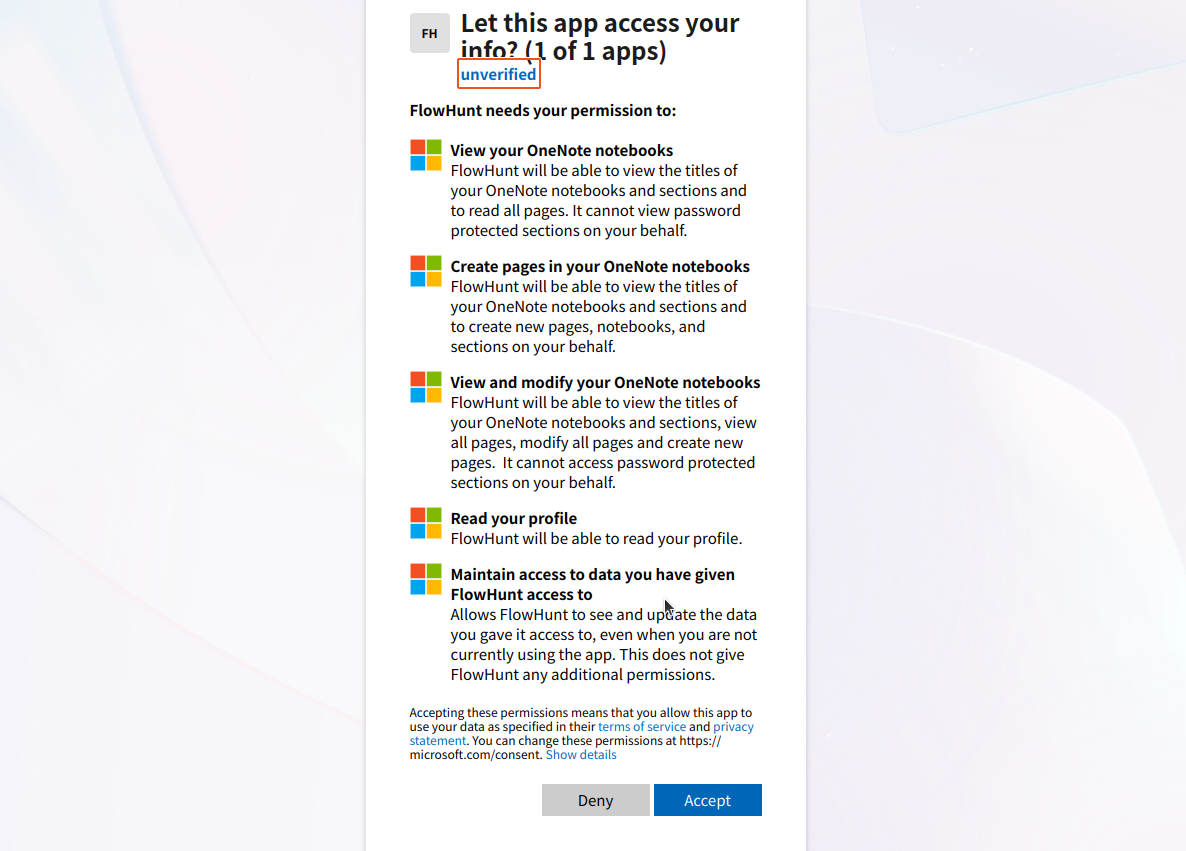
💡 Vinkki: Varmista, että käytät Microsoft-tiliä, jolla on pääsy niihin OneNote-muistikirjoihin, jotka haluat liittää. Säilytä mahdolliset tunnistetiedot turvallisesti äläkä jaa niitä julkisesti.

MCP-INTEGRAATIO
Seuraavat työkalut ovat käytettävissä Microsoft OneNote MCP -integraation osana:
Listaa kaikki käyttäjän saatavilla olevat OneNote-muistikirjat sisällön hallintaa tai organisointia varten.
Listaa tietyn muistikirjan osiot, jotta voit navigoida tai hallita osioiden sisältöä.
Listaa tietyn osion sivut, jotta voit käyttää tai järjestellä sivujen sisältöä.
Hae tietyn OneNote-sivun sisältö, mukaan lukien teksti ja metatiedot, antamalla sivun tunniste.
Luo uusi sivu osioon määritetyllä sisällöllä ja otsikoilla.
Päivitä olemassa olevan OneNote-sivun sisältöä uudella tekstillä tai ominaisuuksilla.
Poista OneNote-sivu vanhentuneen tai tarpeettoman sisällön poistamiseksi.
Etsi sisältöä kaikista muistikirjoista avainsanoilla tai suodattimilla löytääksesi tiettyjä muistiinpanoja.
Luo uusi osio muistikirjaan järjestääksesi aiheeseen liittyvät muistiinpanot.
Hae OneNote-sivun raakamuotoinen HTML-sisältö edistyneitä käsittelytarpeita varten.
📝 Huom: Voit muokata tai lisätä työkaluja myöhemmin automaatiotarpeidesi muuttuessa.

{
"mcp": {
"transport": "streamable_http",
"url": "https://mcp.flowhunt.io/••••••••"
}
}
Sopii parhaiten: Nopea aloitus hyväksi todetuilla automaatiomalleilla
Luo työnkulku: MCP-palvelimen asetuksissa napsauta “Luo esikonfiguroitu työnkulku”.
Valitse malli: Valitse “AI Agent with MCP” luodaksesi valmiin työnkulun.
Mukauta logiikkaa: Räätälöi automaatiota FlowHuntin visuaalisella työnkulkutyökalulla:
Aktivoi: Tallenna ja aktivoi työnkulku aloittaaksesi automaattiset toiminnot.
Sopii parhaiten: Tarkat automaatiotarpeet tai olemassa olevien työnkulkujen laajennus
{
"mcp": {
"transport": "streamable_http",
"url": "https://mcp.flowhunt.io/••••••••"
}
}
Suunnittele työnkulku: Rakenna oma logiikka, joka hyödyntää MCP-palvelimen työkaluja:

Ota käyttöön: Tallenna asetukset ja aktivoi työnkulku.
Microsoft OneNote MCP -palvelimen integrointi FlowHunt.io:hon luo vahvan perustan älykkäälle muistiinpanojen automaatiolle. Olipa kyseessä muistiinpanojen hallinnan tehostaminen, sisällön automaattinen päivitys tai tiedon järjestämisen parantaminen, tämä integraatio mahdollistaa tekoälyagenttien sujuvan yhteistyön tärkeiden OneNote-tietojen kanssa.
Aloita yksinkertaisella automaatiolla ja laajenna työnkulkujasi vähitellen, kun opit tuntemaan alustan. Yhdistämällä OneNoten monipuoliset muistiinpanotoiminnot FlowHuntin tekoälyautomaation kanssa muutat tapaa, jolla hallitset ja käytät tietoa.
Valmis aloittamaan? Aloita integraatio jo tänään ja ota kaikki irti tekoälypohjaisen muistiinpanoautomaation mahdollisuuksista!
FlowHunt tarjoaa lisäturvallisuuskerroksen sisäisten järjestelmiesi ja tekoälytyökalujen väliin, antaen sinulle yksityiskohtaisen hallinnan siitä, mitkä työkalut ovat käytettävissä MCP-palvelimistasi. Infrastruktuurissamme isännöidyt MCP-palvelimet voidaan integroida saumattomasti FlowHuntin chatbotin sekä suosittujen tekoälyalustojen kuten ChatGPT:n, Clauden ja erilaisten tekoälyeditoreiden kanssa.
Hyödynnä tekoälypohjaisen automaation voima OneNote-työtilassasi. Hallitse muistiinpanoja, osioita ja sivuja helposti suoraan FlowHuntista.

Microsoft To Do MCP -palvelin mahdollistaa sujuvan integraation tekoälytyökalujen ja Microsoft To Do:n välillä, jolloin automatisoidut työnkulut voivat hallita ...

Microsoft Excel MCP -palvelin mahdollistaa saumattoman integraation tekoälytyökalujen ja Microsoft Excelin välillä, jolloin automatisoidut työnkulut voivat hall...

BiznisWeb.sk MCP-palvelin mahdollistaa sujuvan integraation tekoälytyökalujen ja BiznisWeb.sk-verkkokauppajärjestelmien välillä, mahdollistaen automatisoidut ty...
Evästeiden Suostumus
Käytämme evästeitä parantaaksemme selauskokemustasi ja analysoidaksemme liikennettämme. See our privacy policy.